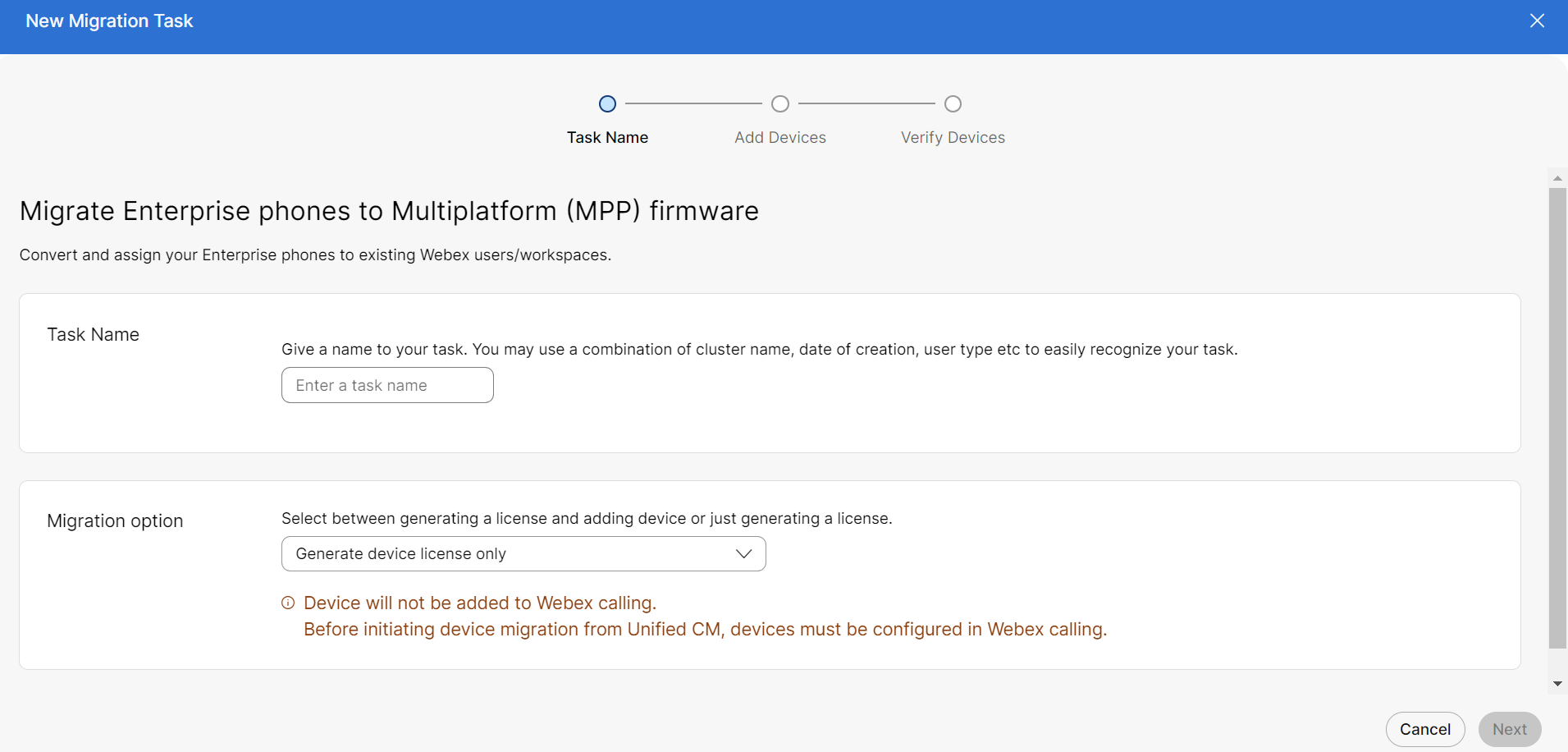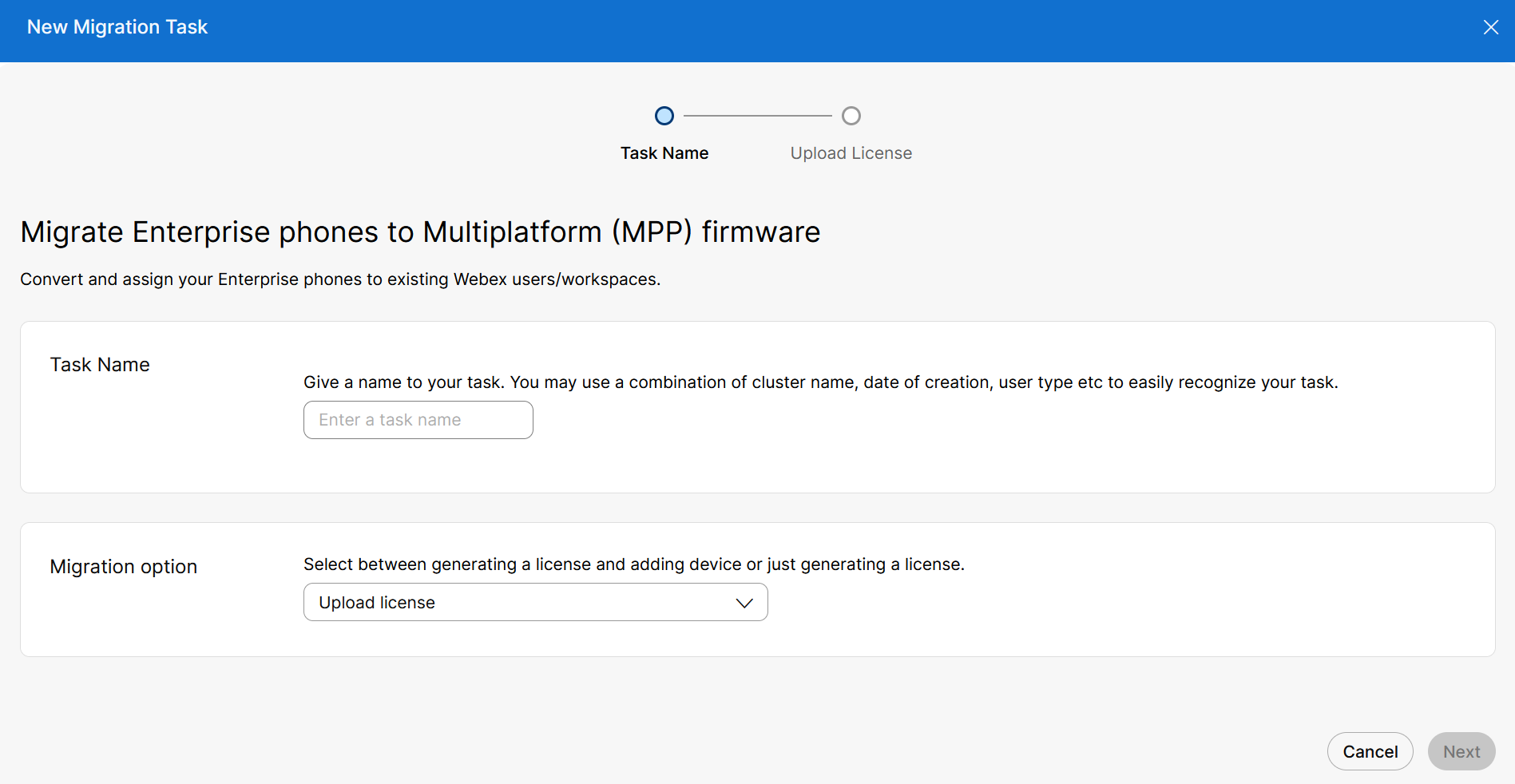- الرئيسية
- /
- المقال



نقل هاتفك إلى خدمة Webex Calling
 في هذه المقالة
في هذه المقالة هل لديك ملاحظات؟
هل لديك ملاحظات؟تساعد هذه المقالة على تحديث خدمات الترحيل الحالية القابلة للتطبيق والتي سيتم نشرها على بيئة Webex for Government.
نظرة عامة
تتم عملية الهجرة في بيئة FedRAMP، للسماح باستخدام الأدوات التالية في FedRAMP:
نقل الأجهزة - "نقل هواتف المؤسسات إلى البرامج الثابتة متعددة المنصات (MPP)"
ترحيل جهات الاتصال الشخصية - "ترحيل جهات الاتصال الشخصية إلى تطبيق Webex"
نقل هاتفك إلى خدمة Webex Calling
قم بإجراء عملية ترحيل البرامج الثابتة الجديدة والآلية للجهاز من Control Hub، حتى تتمكن من ترحيل أجهزة المؤسسة الخاصة بك إلى السحابة. يمكنك ترحيل هواتف Enterprise Firmware المطلوبة إلى البرامج الثابتة للهاتف متعدد المنصات (MPP) من Control Hub ضمن بيئة FedRAMP. يتم تشغيل هواتف MPP بواسطة حلول Webex Calling.
المتطلبات المسبقة
قبل أن تقوم بنقل البرامج الثابتة للجهاز، تأكد من استيفاء المتطلبات التالية:
- لتوليد ترخيص على FedRAMP، قم بتمكين التبديل "wxc-migration-services-fedramp-support-org" في commercial org.
- لمعالجة تمكين منظمة FedRAMP، تواصل مع فريق الحسابات.
- تحقق من طرازات هواتف Cisco IP المدعومة.
يمكنك ترحيل طرازات Cisco IP Phone المدعومة فقط. لمزيد من المعلومات، راجع نماذج هواتف IP المدعومة من Cisco.
إنشاء الترخيص
إنشاء الترخيص لإعداد الأجهزة عند الهجرة.
استخدم معالج الترحيل على Control Hub لإعداد الأجهزة للترحيل. باستخدام المعالج، يمكنك تنفيذ مهام مثل إنشاء مهمة ترحيل، وإضافة أجهزة، وإنشاء تراخيص الأجهزة، والتحقق من أهلية الجهاز، وما إلى ذلك
سير المهمة للهجرة:
- اسم المهمة
- إضافة أجهزة
- التحقق من الأجهزة
اسم المهمة
أضف اسم المهمة لترحيل هواتف مؤسستك إلى مستخدمي webex أو مساحة العمل.
| 1 |
من وجهة نظر العميل في https://admin.webex.com. |
| 2 |
انتقل إلى الخدمات ثم التحديثات & الهجرات. |
| 3 |
انقر فوق بطاقة البرامج الثابتة لنقل هواتف المؤسسة إلى نظام متعدد المنصات (MPP) . |
| 4 |
انقر فوق بدء مهمة جديدة+ لبدء مهمة ترحيل جديدة. في أي وقت، يُسمح فقط بمهمة واحدة بحالة "قيد التقدم". إذا بدأت مهمة جديدة وحالتها قيد التقدم و الاستعداد للهجرة، فمن الممكن إنشاء مهمة جديدة ولكن سيتم تعطيل الزر حتى تكتمل المهمة قيد التقدم. |
| 5 |
أدخل اسم المهمة في حقل اسم المهمة . يمكنك استخدام مزيج من اسم المجموعة، وتاريخ الإنشاء ونوع المستخدم وغيره، للتعرف على مهمتك بسهولة. لا تستخدم مسافة في اسم مهمة الترحيل. استبدل المسافة بعلامة سفلية. |
| 6 |
حدد خيار الترحيل إنشاء ترخيص الجهاز فقطمن القائمة المنسدلة. |
إضافة أجهزة
أضف الأجهزة اللازمة لنقل هواتف مؤسستك إلى مستخدمي webex أو مساحة العمل.
| 1 |
يمكنك تنزيل وتحرير ملف قالب CSV، ثم تحميل الإصدار المحرر لإضافة أجهزة. |
| 2 |
في صفحة إضافة الأجهزة ، انتقل إلى قسم تنزيل ملفات القالب لتنزيل قالب CSV. راجع معلمات ملف CSVلمعرفة المزيد عن الحقول. |
| 3 |
اسحب وأفلِت ملف CSV المحدث في قسم التحميل. |
| 4 |
انقر على التالي. |
التحقق من الأجهزة
تحقق من قائمة الأجهزة المؤهلة للانتقال إلى Webex Calling. راجع ترحيل البرامج الثابتة (نظرة عامة) للتحقق يدويًا من أهلية ترحيل الجهاز.
| 1 |
بمجرد التحقق من قائمة الأجهزة، انقر فوق الاستعداد للهجرة. في جزء ترقية البرامج الثابتة ، يمكنك رؤية حالة المهمة. |
| 2 |
انقر فوق النقاط الثلاثللمهمة المحددة، ثم انقر فوق تنزيل ملف الترخيص. |
تحميل الترخيص
قم بتحميل الترخيص للهجرة ضمن بيئة FedRAMP.
سير المهمة للهجرة:
- اسم المهمة
- تحميل الجهاز
اسم المهمة
أضف اسم المهمة لترحيل هواتف مؤسستك إلى مستخدمي webex أو مساحة العمل.
| 1 |
تسجيل الدخول إلى https://admin-usgov.webex.com. |
| 2 |
انتقل إلى الخدمات ثم التحديثات & الهجرات. |
| 3 |
انقر فوق بطاقة البرامج الثابتة لنقل هواتف المؤسسة إلى نظام متعدد المنصات (MPP). |
| 4 |
انقر فوق بدء مهمة جديدة+ لبدء مهمة ترحيل جديدة. |
| 5 |
أدخل اسم المهمة في حقل اسم المهمة . |
| 6 |
حدد خيار نقل تحميل الترخيص من القائمة المنسدلة. |
تحميل الترخيص
قم بتحميل الترخيص لنقل هواتف مؤسستك إلى مستخدمي webex أو مساحة العمل.
| 1 |
في بطاقة تحميل الترخيص ، قم بتحميل ملف ترخيص نقل الهاتف. |
| 2 |
انقر على إرسال. |